你好!不用在 iPhone 上一直滾動,有沒有辦法在電腦上查看 iPhone 上冗長的短信歷史記錄(包括下載/複製的文本、照片、動圖等等)?可以嗎?我不太懂技術。謝謝你的幫忙!
- 來自 Apple 支持社區
在 iPhone 上收發訊息非常方便。無論身在何處,你都可以輕鬆地向任何人發送簡訊、iMessage 訊息和媒體。但是,當你的手機裡塞滿了資訊時,找到你需要的對話可能很困難。在小螢幕上搜尋所有資訊可能有點棘手。在本指南中,我們將向你展示在電腦上查看 iPhone 資訊的三種最佳方法。
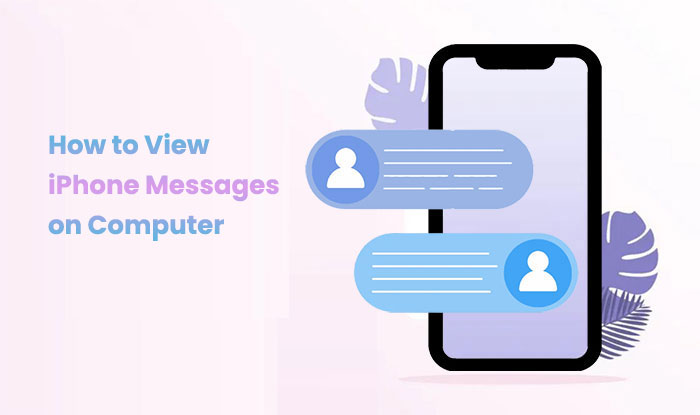
如果您想在電腦上輕鬆查看 iPhone 訊息, Coolmuster iOS Assistant是一個不錯的選擇。這款便利的工具可讓您將資訊從 iPhone 匯出到 PC 或Mac ,方便您閱讀,甚至列印出來保存。其強大的預覽功能讓您可以精確選擇要匯出的資訊。
該軟體專為易用性而設計,讓您能夠輕鬆且有效率地在電腦上存取 iPhone 資料。它還簡化了備份和恢復所有 iPhone 資料的流程,只需單擊一下即可。憑藉其直覺的介面,即使是初學者也能快速輕鬆地匯出資料。
Coolmuster iOS助理的主要功能:
如果您想嘗試一下,請點擊下面的按鈕。
只需幾個簡單的步驟即可了解如何使用Coolmuster iOS Assistant 在電腦上閱讀 iPhone 簡訊:
01在電腦上啟動該工具
首先,在您的 PC 或Mac上下載並安裝Coolmuster iOS Assistant。之後,您可以立即啟動它。使用可用的 USB 連接線將手機連接到電腦。然後,該應用程式將立即檢測到您的裝置。如果出現提示,請在 iPhone 畫面上點選「信任」選項。

02點選訊息選項
您將能夠存取電腦的主介面。視窗左側是一個包含各種類別的面板;點擊「訊息」。

03在電腦上查看 iPhone 訊息
現在,您可以輕鬆在電腦上存取 iPhone 的短信,每條短信的內容都清晰可見。只需點擊頂部選單的「匯出」按鈕,即可選擇特定簡訊並將其匯出到電腦。

影片指南:
你可能會喜歡:前 6 名的 iPhone 簡訊傳輸軟體
您是否曾經遇到過這樣的情況:打開 iPhone 後,發現簡訊不見了?又或者您的 iPhone 壞了,無法存取簡訊?別擔心!如果您之前用 iTunes 備份過 iPhone,現在就可以在 PC 或Mac上輕鬆查看丟失或刪除的短信,而無需使用手機。
無需為了閱讀簡訊而恢復整個 iPhone,您可以使用Coolmuster iPhone Data Recovery之類的工具從 iTunes 備份中提取簡訊。這樣,您就可以訪問舊短信,甚至查看已刪除的短信,而無需使用手機!
以下是無需手機即可在電腦上查看 iPhone 簡訊的方法:
01在PC或Mac上下載並安裝iPhone資料恢復軟體,然後開啟該工具。從左側選單中選擇“從iTunes備份檔案中還原”。
02選擇您想要存取的 iTunes 備份文件,然後按一下「開始掃描」讓工具掃描並載入備份。

03掃描完成後,您將看到可用文件類型清單。選擇「訊息」資料夾,然後點擊「開始掃描」即可載入所有簡訊。

04掃描完成後,點擊左側選單中的「訊息」查看您的訊息。如果您想將這些訊息儲存到電腦,只需選擇所需的訊息,然後點擊「恢復到電腦」即可儲存以供日後使用。

影片指南:
閱讀更多:適用於iOS裝置的 8 款最佳 iMessage 恢復應用程式:輕鬆恢復訊息
要在Mac上查看 iPhone 上的信息,您需要在兩台裝置上使用同一個 Apple ID 存取「資訊」應用程式。雖然 iMessage 資訊可以輕鬆跨裝置同步,但簡訊和彩信則需要一些設定。以下是如何將 iPhone 上的簡訊(包括簡訊和彩信)傳輸到Mac上:
步驟 1:在兩台裝置上使用相同的 Apple ID 登錄
在 iPhone 上:

在Mac上:

第 2 步:在 iPhone 上設定簡訊轉發
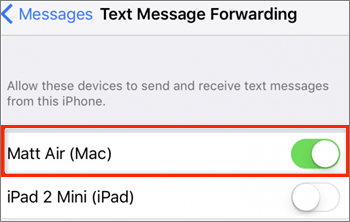
設定完成後,只要您的 iPhone 已開啟並連接到互聯網,您就可以在Mac上發送和接收簡訊和彩信。
想要在線上查看 iPhone 訊息,只需在 iCloud中設定並同步「訊息」即可。查看資訊的方法如下:
以下是在電腦上查看 iPhone 訊息的 4 種最佳方法。每種方法都有其優勢,現在您可以根據自身情況選擇最適合自己的方法。
還不確定嗎?以下是我們的建議:
相關文章:
輕鬆將 iPhone 簡訊備份到 Gmail 的 5 種方法





